โทรศัพท์มีให้บริการโดยมีพื้นที่จัดเก็บข้อมูลภายในจำนวนจำกัด แม้ว่าโทรศัพท์บางรุ่นจะอนุญาตให้ขยายพื้นที่เก็บข้อมูลได้ แต่บางรุ่นก็ทำไม่ได้ ไม่ว่าในกรณีใด คุณจะต้องจัดการพื้นที่จัดเก็บข้อมูลเนื่องจากจะส่งผลโดยตรงต่อประสิทธิภาพของสมาร์ทโฟนของคุณ ในกรณีที่คุณมีปัญหาในการจัดการพื้นที่เก็บข้อมูลในโทรศัพท์ของคุณ เราพร้อมให้ความช่วยเหลือ คู่มือนี้มีไว้สำหรับโทรศัพท์ Samsung Galaxy A series โดยเฉพาะ แต่เรามี คู่มือทั่วไปเฉพาะสำหรับโทรศัพท์ Android เช่นกัน. ที่กล่าวว่ามากระโดดเข้าไปกันเถอะ!
สารบัญ
- วิธีตรวจสอบพื้นที่เก็บข้อมูลที่มีอยู่
- ลบไฟล์ที่ซ้ำและมีขนาดใหญ่
- ลบแอพที่ไม่จำเป็นและล้างข้อมูล
- การถอนการติดตั้งผ่านลิ้นชักแอป
- การถอนการติดตั้งแอพผ่านเมนูการตั้งค่า
- ใส่ข้อมูลในระบบคลาวด์
- การใช้การ์ด microSD ภายนอก
วิดีโอแนะนำ
ปานกลาง
20 นาที
โทรศัพท์ซัมซุง กาแลคซี่ เอ ซีรีส์
วิธีตรวจสอบพื้นที่เก็บข้อมูลที่มีอยู่
ก่อนที่จะล้างข้อมูลจากโทรศัพท์ Galaxy A คุณควรทราบพื้นที่จัดเก็บข้อมูลที่มีอยู่ เพื่อที่จะค้นหาสิ่งนั้น คุณต้องทำตามขั้นตอนเหล่านี้
ขั้นตอนที่ 1: เปิด การตั้งค่า เมนู.
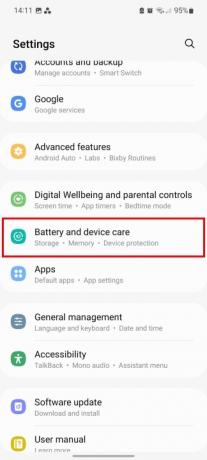
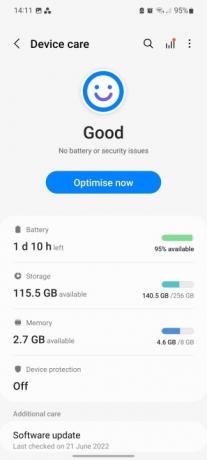
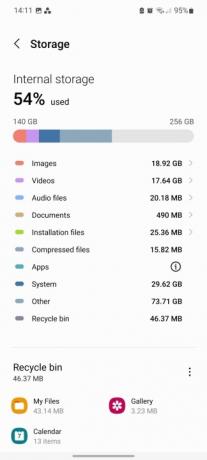
ขั้นตอนที่ 2: แตะที่ การดูแลแบตเตอรี่และอุปกรณ์.
ที่เกี่ยวข้อง
- ประหยัดสูงสุดถึง $ 80 สำหรับ Samsung Galaxy Watch 5 ด้วยข้อเสนอแฟลชนี้
- โทรศัพท์ Android เครื่องจิ๋วนี้เกือบจะทำให้ Galaxy S23 Ultra พังสำหรับฉัน
- ฉันดีใจที่ Samsung Galaxy Note เสียชีวิตเมื่อมันเกิดขึ้น
ขั้นตอนที่ 3: เลือก พื้นที่จัดเก็บ.
ขั้นตอนที่ 4: ซึ่งจะเปิดหน้าเว็บที่แสดงพื้นที่เก็บข้อมูลที่มีอยู่พร้อมกับพื้นที่ที่ใช้
ลบไฟล์ที่ซ้ำและมีขนาดใหญ่
อาจมีบางกรณีที่คุณคลิกหรือจับภาพหน้าจอหัวข้อเดียวกันหลายครั้งโดยไม่รู้ตัว ซึ่งท้ายที่สุดอาจกินพื้นที่เก็บข้อมูลจำนวนมาก เช่นเดียวกับไฟล์ขนาดใหญ่ เช่น วิดีโอ รูปภาพความละเอียดสูง และการดาวน์โหลด โชคดีที่คุณไม่จำเป็นต้องค้นหาแต่ละไฟล์เพื่อทำงานที่กล่าวมาข้างต้น ต่อไปนี้คือวิธีที่คุณสามารถลบไฟล์ที่ซ้ำกันหรือไฟล์ขนาดใหญ่ได้
ขั้นตอนที่ 1: มุ่งหน้าไปที่ การตั้งค่า แอป.
ขั้นตอนที่ 2: เลือก การดูแลแบตเตอรี่และอุปกรณ์.
ขั้นตอนที่ 3: แตะ พื้นที่จัดเก็บ > ไฟล์ที่ซ้ำกัน.
ขั้นตอนที่ 4: ที่นี่คุณจะพบไฟล์ที่ซ้ำกันทั้งหมดที่แสดงอยู่ในรายการ เลือกอันที่จะลบโดยแตะ กล่องกาเครื่องหมาย > ลบ.
ขั้นตอนที่ 5: หากต้องการลบไฟล์ขนาดใหญ่แทน ให้กลับไปที่ พื้นที่จัดเก็บ หน้าจอและเลือก ไฟล์ขนาดใหญ่.
ขั้นตอนที่ 6: เลือกไฟล์ที่คุณต้องการลบและเลือก ลบ.
ลบแอพที่ไม่จำเป็นและล้างข้อมูล
แอปพลิเคชั่นมีน้ำหนักมากขึ้นและใช้หน่วยความจำโทรศัพท์จำนวนมาก สิ่งสำคัญคือผู้ใช้จะต้องลบแอปที่ไม่ได้ใช้และล้างข้อมูลแอปที่ใช้งานบ่อย การล้างข้อมูลของแอปจะเป็นการล้างข้อมูลทั้งหมดและรีเซ็ตเป็นการตั้งค่าดั้งเดิม ดังนั้นคุณอาจสูญเสียข้อมูลไป ความคืบหน้าหากแอปเป็นเกม (แต่เฉพาะในกรณีที่ข้อมูลถูกบันทึกไว้ในที่จัดเก็บข้อมูลภายในหรือภายนอกและไม่ได้อยู่ใน คลาวด์). สำหรับแอปที่ต้องใช้ข้อมูลรับรองการเข้าสู่ระบบ คุณจะต้องลงชื่อเข้าใช้อีกครั้ง
เพียงถัดจาก ข้อมูลชัดเจน ตัวเลือกคุณจะพบกับ ล้างแคช ตัวเลือก. ข้อมูลแคชประกอบด้วยไฟล์ สคริปต์ รูปภาพ และมัลติมีเดียอื่นๆ ที่จัดเก็บไว้ในอุปกรณ์ของคุณหลังจากเปิดแอพหรือเว็บไซต์เป็นครั้งแรก ข้อมูลนี้ใช้เพื่อลดเวลาในการโหลดแอปหรือเว็บไซต์ เนื่องจากแคชมีไฟล์ที่ไม่จำเป็น คุณจึงไม่น่าจะสูญเสียข้อมูลสำคัญใดๆ นั่นทำให้เป็นตัวเลือกที่ดีในการเพิ่มพื้นที่บนอุปกรณ์ Galaxy A ของคุณ
หากต้องการทราบจำนวนหน่วยความจำที่ใช้โดยแอปใดแอปหนึ่ง (แล้วลบออก) ให้ทำตามขั้นตอนเหล่านี้
ขั้นตอนที่ 1: มุ่งหน้าไปที่ การตั้งค่า และแตะบน แอพ.
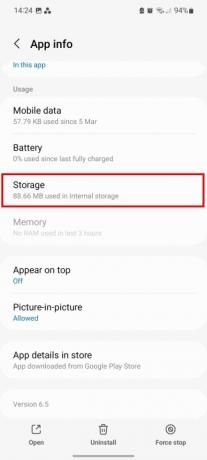
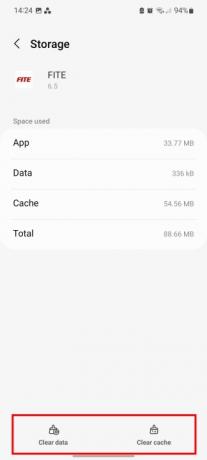
ขั้นตอนที่ 2: เลือกแอพที่ต้องการแล้วแตะ พื้นที่จัดเก็บ. คุณควรเห็นพื้นที่ที่แอปใช้ใต้ส่วนจัดเก็บข้อมูล
ขั้นตอนที่ 3: แตะ ข้อมูลชัดเจน หรือ ล้างแคช ขึ้นอยู่กับสิ่งที่คุณต้องการล้าง
การถอนการติดตั้งผ่านลิ้นชักแอป
คุณไม่จำเป็นต้องเข้าไปที่เมนูการตั้งค่าเพื่อกำจัดแอป และคุณสามารถลบออกจากลิ้นชักแอปได้โดยตรง (หรือที่เรียกว่าถาดแอป)
ขั้นตอนที่ 1: ปัดขึ้นเพื่อเข้าถึงลิ้นชักแอป

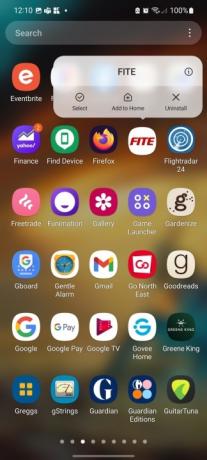
ขั้นตอนที่ 2: กดแอปค้างไว้เพื่อลบ คุณจะเห็นเมนูปรากฏขึ้นพร้อมตัวเลือกมากมาย
ขั้นตอนที่ 3: เลือก ถอนการติดตั้ง ตัวเลือกแล้วแตะบน ตกลง.
การถอนการติดตั้งแอพผ่านเมนูการตั้งค่า
ที่ แอพ เมนูด้านล่าง การตั้งค่า สามารถให้ประโยชน์มากมาย รวมถึงการให้คุณจัดเรียงตามขนาด ใช้ล่าสุด และอัปเดตล่าสุด ตัวเลือกเหล่านี้สามารถช่วยคุณตัดสินใจว่าแอปใดควรกำจัดมากที่สุด
ขั้นตอนที่ 1: เปิด การตั้งค่า บนโทรศัพท์ Galaxy A ของคุณแล้วแตะ แอพ.
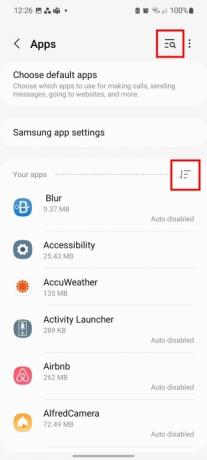
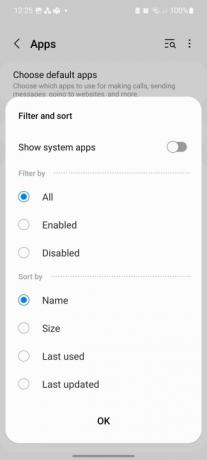
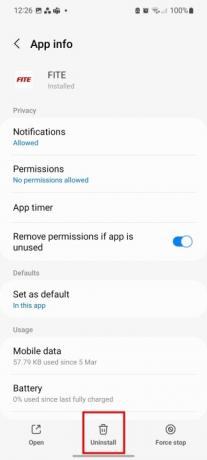
ขั้นตอนที่ 2: คุณสามารถใช้ ค้นหา ฟังก์ชั่นเพื่อค้นหาแอพเฉพาะหรือแตะ กรอง ปุ่มเพื่อจัดเรียงแอปของคุณตามชื่อ ขนาด ใช้ล่าสุด หรืออัปเดตล่าสุด คุณยังสามารถเลือกที่จะแสดงแอปที่เปิดใช้งานหรือปิดใช้งานได้เช่นกัน
ขั้นตอนที่ 3: เลือกแอปที่จะลบ
ขั้นตอนที่ 4: แตะ ถอนการติดตั้ง และกด ตกลง เพื่อการยืนยัน
ใส่ข้อมูลในระบบคลาวด์
หนึ่งในวิธีที่ดีที่สุดในการจัดการพื้นที่เก็บข้อมูลคือการใส่ข้อมูลไว้ในระบบคลาวด์ การใส่ข้อมูลไว้ในคลาวด์หมายความว่าคุณจะสามารถเข้าถึงข้อมูลดังกล่าวได้จากอุปกรณ์จำนวนหนึ่งไม่ว่าคุณจะอยู่ที่ไหน ตราบใดที่คุณสามารถเข้าถึงอินเทอร์เน็ตได้ นอกจากนี้คุณยังมีโอกาสน้อยที่จะสูญเสียข้อมูลที่สำรองไว้ในคลาวด์อีกด้วย Samsung นำเสนอบริการสำรองข้อมูลที่เป็นกรรมสิทธิ์ที่เรียกว่า Samsung Cloud ดังนั้นคุณไม่จำเป็นต้องมีแอปของบุคคลที่สาม
ขั้นตอนที่ 1: มุ่งหน้าไปที่ การตั้งค่า และเลือก บัญชีและการสำรองข้อมูล.

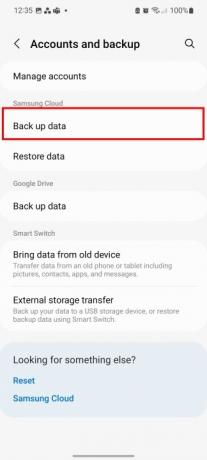

ขั้นตอนที่ 2: แตะ สำรองข้อมูล ใต้ส่วนหัว Samsung Cloud
ขั้นตอนที่ 3: เลือกแอปที่จะสำรองข้อมูล จากนั้นกด การสำรองข้อมูลในขณะนี้.
การใช้การ์ด microSD ภายนอก
เนื่องจากโทรศัพท์ Samsung Galaxy A ส่วนใหญ่มีช่องเสียบการ์ด SD คุณจึงสามารถถ่ายโอนข้อมูลไปยังที่จัดเก็บข้อมูลภายนอกเพื่อเพิ่มพื้นที่ในหน่วยความจำภายในของคุณได้ นอกจากนั้น คุณสามารถถ่ายโอนแอปไปยังการ์ด SD ได้ นี่คือวิธีการทำงาน
ขั้นตอนที่ 1: เปิด การตั้งค่า.
ขั้นตอนที่ 2: แตะ แอพ และเลือกแอพที่ต้องการ
ขั้นตอนที่ 3: เลือก พื้นที่จัดเก็บ ตัวเลือกและเปลี่ยนสถานที่จัดเก็บจาก ภายใน ถึง ไมโครเอสดี.
ขั้นตอนที่ 4: คุณจะได้รับแจ้งให้ย้ายแอป เลือก เคลื่อนไหวและกระบวนการจะเริ่มขึ้น
คำแนะนำของบรรณาธิการ
- วิธีชาร์จ iPhone ของคุณอย่างรวดเร็ว
- ประหยัด $100 เมื่อคุณซื้อ Samsung Galaxy S23 แบบปลดล็อควันนี้
- ลืม Oura Ring ไปได้เลย – Samsung อาจสร้างแหวนอัจฉริยะตัวใหม่
- Samsung เพิ่งส่งทีเซอร์ Galaxy Unpacked ขนาดใหญ่ 3 ตัวให้เรา
- Galaxy Z Flip 5 ยังไม่มีอยู่ แต่มีข้อตกลงอยู่แล้ว
อัพเกรดไลฟ์สไตล์ของคุณDigital Trends ช่วยให้ผู้อ่านติดตามโลกแห่งเทคโนโลยีที่เปลี่ยนแปลงไปอย่างรวดเร็วด้วยข่าวสารล่าสุด รีวิวผลิตภัณฑ์สนุกๆ บทบรรณาธิการที่เจาะลึก และการแอบดูที่ไม่ซ้ำใคร




